|
Forever Love

Dieses Tutorial wurde mit PSP 12 geschrieben.
Es lässt sich aber auch mit den Vorgängerversionen problemlos nacharbeiten.
© Biene - All Rights Reserved. Bitte lest meine
Terms of Use.
Vervielfältigen oder Nutzung für
Bastelforen als Aufgabe nur mit meiner Erlaubnis !
Du benötigst dieses
Material.
Such dir bitte selber eine geeignete Haupttube.
Meine ist © Roman Zaric und nicht im
Material enthalten.
Seine schönen Tuben nebst Lizenz kannst du
hier
erwerben.
Wir arbeiten mit meinem eigenen Template
CM_template_valentine2-2014_biene.
Dieses ist ein Exclusive Template für Creative Misfits.
Beachte hierzu bitte meine TOU's aus dem Zip.
Du kannst es dir
hier herunterladen.
Unter dem 1.Februar 2014
Alles im material_foreverlove_biene.pspimage/psd
enthaltene ist ©Biene.
Beachte hierzu bitte meine TOU's aus dem Zip.
Ein riesengroßes Dankeschön geht an die fleißigen
Bastler & Tuber
der Tubengruppen denen ich angehöre.
Das Wasserzeichen der einzelnen Tuben ist in den Tuben enthalten.
Das © bleibt beim jeweiligen Original Artist.
Filter:
AlienSkin - Eyecandy5 - Impact - Glass
Öffne das Template.
Mit Shift+D duplizierst du es und schließt das Original.
Die Ebene Copy kannst du nun löschen.
Wechsel auf background.
Öffne mein Material.
Die Ebenen sind unsichtbar gestellt.
Öffne zunächst einmal die Sichtbarkeit aller Ebenen.
Schließe das Material nach dem Kopieren nicht.
Wir benötigen es noch einige Male.
Aktiviere die Ebene masklayer.
Kopiere sie als neue Ebene in dein Bild.
Wechsel auf rectangle1.
Kopiere einen Ausschnitt deiner ausgesuchten Tuben als
neue Ebene in dein Bild.
Schieb den Ausschnitt schön auf den beiden rectangles
zurecht.
Deckfähigkeit - 50%.
Wechsel auf rectangle zurück.
Aktiviere deinen Zauberstab - Toleranz und Randschärfe
0.
Klick in den rectangle.
Wechsel auf rectangle1.
Klick in den rectangle.
Auswahl - umkehren.
Wechsel zwei Ebenen höher auf den eingefügten
Tubenausschnitt.
Drück einmal die Entf-Taste deiner Tastatur.
Auswahl aufheben.
Wechsel auf rectangle zurück.
Effekte - 3D-Effekte - Schlagschatten.
2 - 2 - 50 - 8 - schwarz.
Wiederhole das auf rectangle1.
Wechsel auf love.
Effekte - 3D-Effekte - Innenfase.
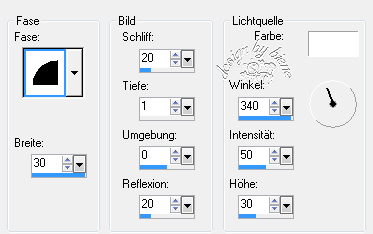
Effekte - Textureffekte - Feine Schraffur.
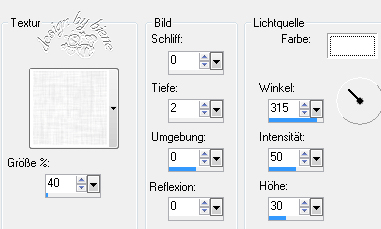
Effekte - 3D-Effekte - Schlagschatten.
2 - 2 - 50 - 8 - schwarz.
Wiederhole das alles auf Forever.
Wende hier aber den Textureffekt nur einmal an.
Wechsel auf small hearts.
Wechsel auf mein Material.
Aktiviere die Ebene sm glashearts.
Kopiere sie als neue Ebene in dein Bild.
Schieb sie passend auf der Ebene sm hearts zurecht.
Wenn du magst, kannst du die Ebene duplizieren und unten
rechts noch einmal platzieren.
sm hearts kannst du jetzt löschen.
Wechsel auf dotted line.
Anpassen - Helligkeit/Kontrast.
Helligkeit -255 - Kontrast 0.
Effekte - 3D-Effekte - Schlagschatten.
1 - 1 - 50 - 3 - schwarz.
Wenn du magst, kannst du auch diese Ebene duplizieren
und unten links einfügen.
Wechsel auf heart1.
Effekte - Filter AlienSkin - Eyecandy5 - Impact - Glass.
Gehe auf Manage - Import - Such dir meine
Voreinstellungen glass4biene.
Importiere sie und wende den Filter nun genau mit diesen
Einstellungen so an.
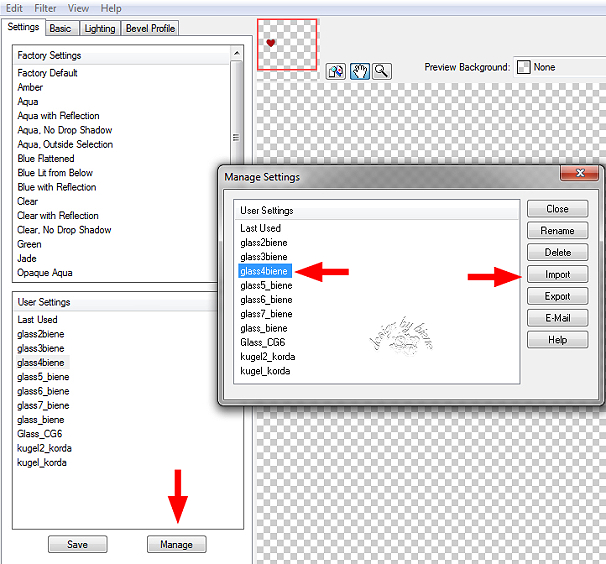
Aktivere deinen Klonpinsel - Größe 20 - Deckfähigkeit
100.
Klicke mit gehaltener Shift-Taste neben dem weissen Punkt
in der Mitte ins Bild.
Lass die Shift-Taste los und klick nun den weissen Punkt in der Mitte vorsichtig weg.
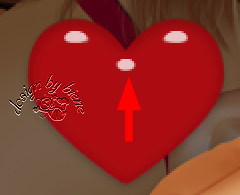
Effekte - 3D-Effekte - Schlagschatten.
2 - 2 - 45 - 8 - schwarz.
Wiederhole das auf heart2.
Wenn du magst kannst du an dieser Stelle einen String
oder Band einfügen.
Mach das nach deinem eigenen Geschmack.
Öffne deine ausgesuchte Tube.
Kopiere sie als neue Ebene in dein Bild.
Verkleinere sie ggfs.
Ich hab meine auf 35% verkleinert.
Schieb sie an einen schönen Platz.
Effekte - 3D-Effekte - Schlagschatten.
2 - 4 - 50 - 18 - schwarz.
Füge nun die nötigen ©Infos, deinen Namen oder
Wasserzeichen ein.
Schalte die weisse HG Ebene unsichtbar.
Klick in eine der sichtbaren Ebenen.
Zusammenfassen - Sichtbare zusammenfassen.
Als png. abspeichern - und fertig bist du!

Ich hoffe du hattest ebenso viel Spaß wie ich an diesem
Tut!
- 10. Januar 2014 -
- Home -
|